(最新)U盘安装XP/Win7系统详细图片教程
发布时间:2018-04-20 02:40:19 文章来源:win7abc.com 作者: 电脑工程技术员
U盘启动盘制作前准备(注意操作前备份好U盘有用的资料)
1.准备一个使用U盘精灵软件制作好的启动u盘一个(最好1G以上的空的U盘);
2.到本站下载一个自己喜欢的xp或者win7系统,解压找到.GHO格式的镜像文件;
系统下载地址:http://www.win7abc.com/win7/
U盘启动盘制作教程及系统安装一体详细教程:如下图
需要到U盘精灵官方网站上下载U盘精灵工具,用浏览器打开http://www.win7abc.com ,点击网站上的免费下载按钮,如下图:
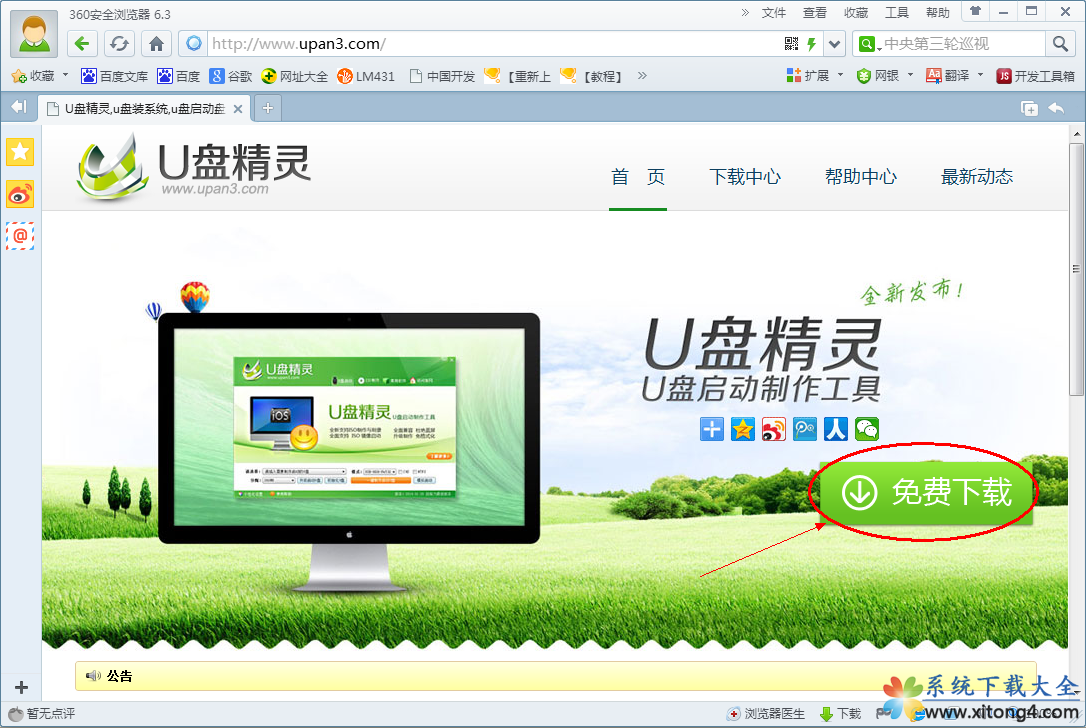
弹出下载提示框,如下图:
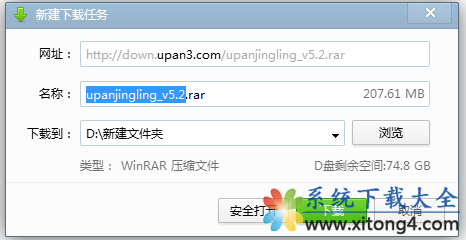
下载完成后,打开对应目录,解压文件:
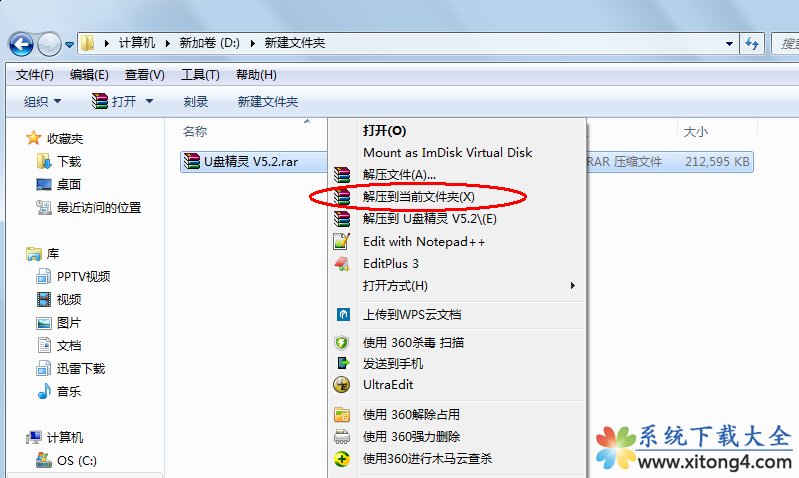
解压以后得到“U盘精灵V5.2”文件夹,打开文件夹:
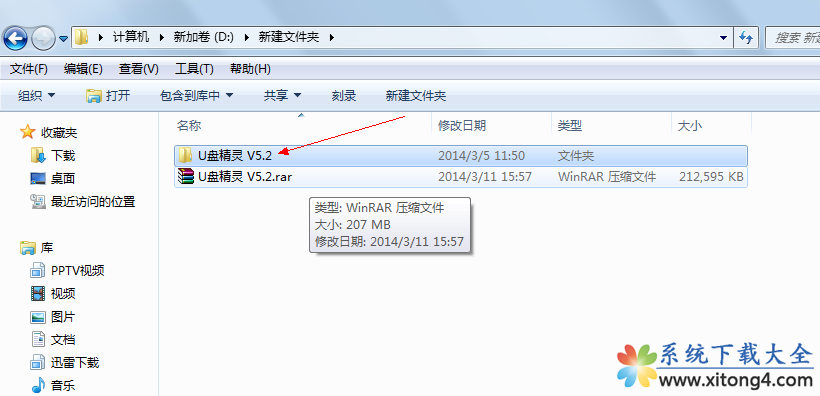
运行UPJL.EXE文件即可打开U盘精灵工具主界面:
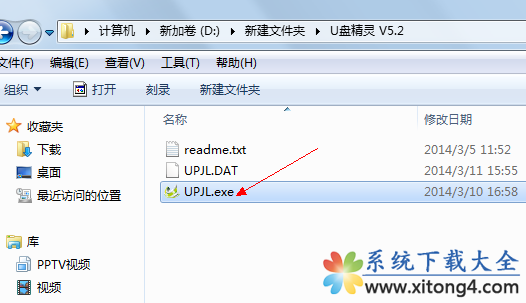
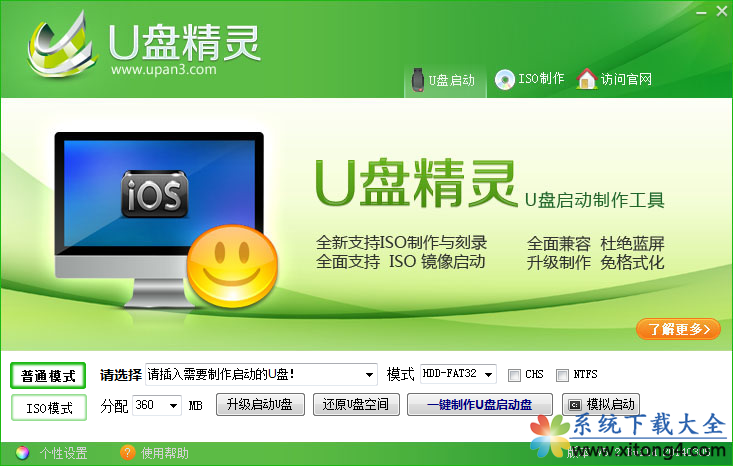
制作U盘启动盘有两种模式,普通模式和ISO模式,我们先用普通模式:
A、普通模式
先插入需要制作成启动盘的U盘,重要提示:如您的U盘里有重要文件,请先做备份,再制作U盘启动盘,避免您的重要数据丢失!插入U盘后U盘列表处显示U盘信息,如下图:

点击“一键制作U盘启动盘”按钮,出现提示对话框:
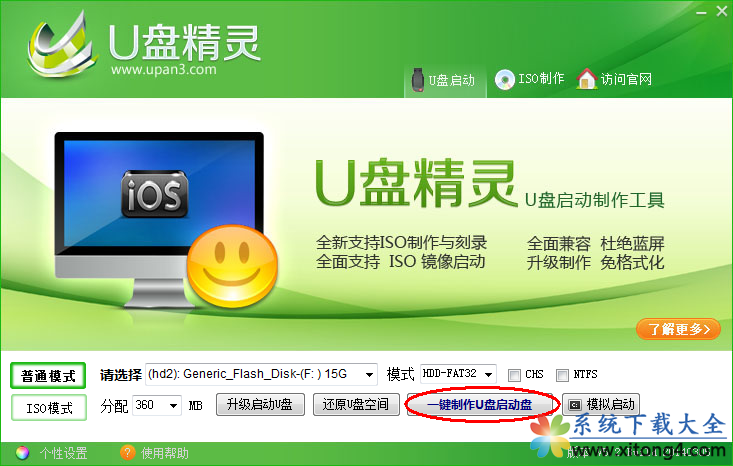

因“一键制作U盘启动盘”会首先格式化U盘,所以如果U盘中没有需要备份的文件,直接点击确定按钮即可,如果U盘中有您的重要文件,请务必先备份U盘中的文件后再点击确定按钮继续,点击确定按钮后,开始制作U盘启动盘:
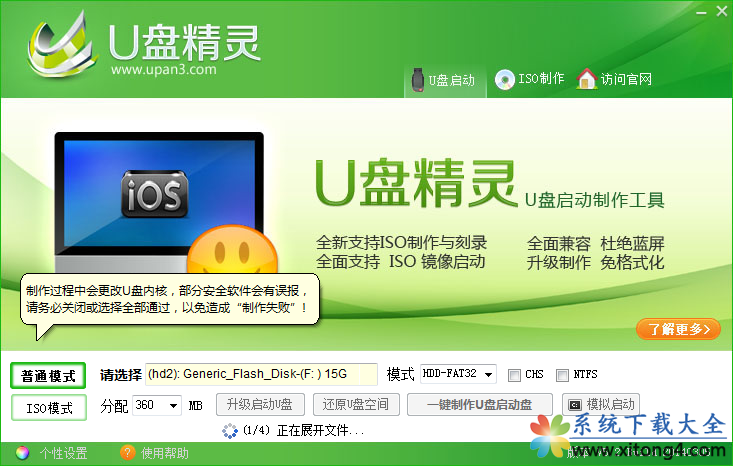
此时界面会弹出提示“制作过程中会更改U盘内核,部分安全软件会有误报,请务必关闭或选择全部通过,以免造成制作失败”的提示,说明:因制作U盘启动盘会更改U盘内核,所以一些安全卫士、电脑管家之类的安全软件可能会提示用户,是否允许阻止或通过,如出现这类提示,请务必选择全部通过,或者制作之前先关闭这类安全软件,否则可能造成制作失败!制作完成后出现下面提示:
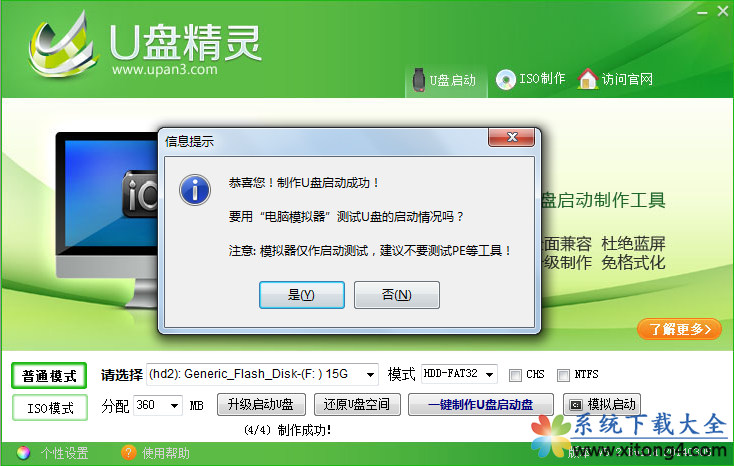
点击“是”按钮,即可打开“电脑模拟器”,测试U盘启动制作是否成功,如下图:

如果出现了上图所示界面,则说明U盘启动是制作成功的。可以把鼠标移到“电脑模拟器”窗口,单击一下,则把鼠标焦点移动到模拟器内,那么此时我们按键盘上的上下键是可以选择菜单条的,说明制作的启动U盘是没有问题的,接着按键盘上的CTRL键和ALT键则可以把鼠标焦点移到外面来,点击关闭,即可回到主界面。
那么到现在为止用“普通模式”制作U盘启动盘就完成了。
B 、ISO模式
如果我们是第一次使用ISO模式的话,需要首选在ISO制作页面制作ISO文件,点击主界面上的“ISO制作”按钮,切换到ISO制作页面,如下图:
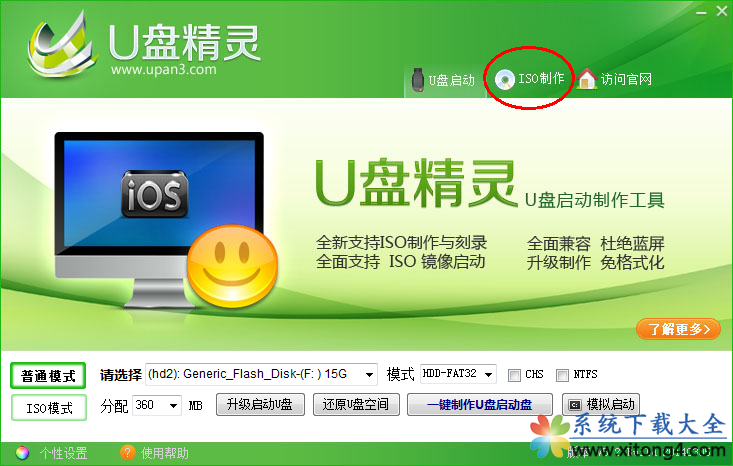
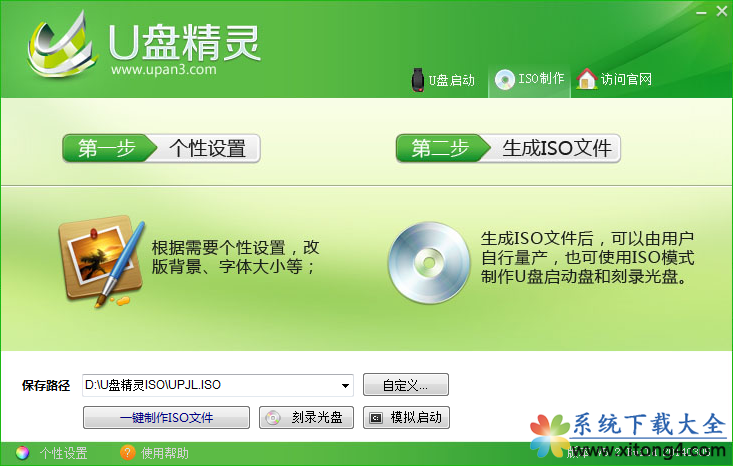
点击“一键制作ISO文件”按钮即可快速制作ISO文件。如下图:
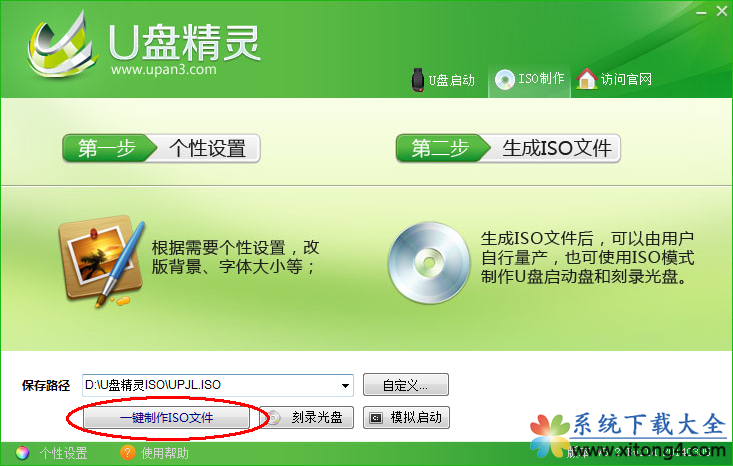
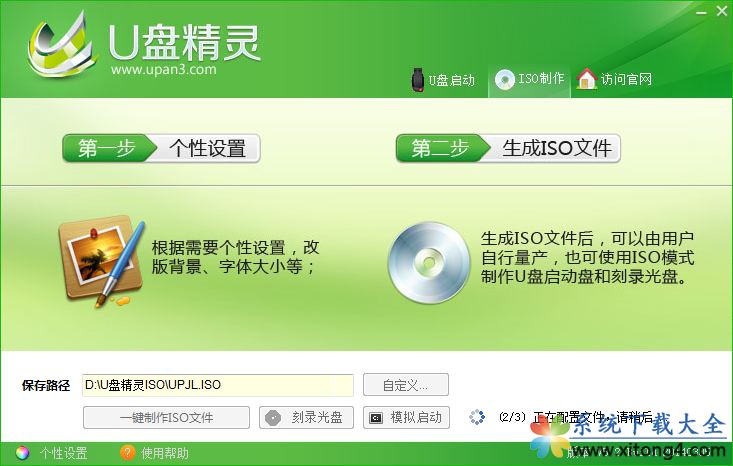
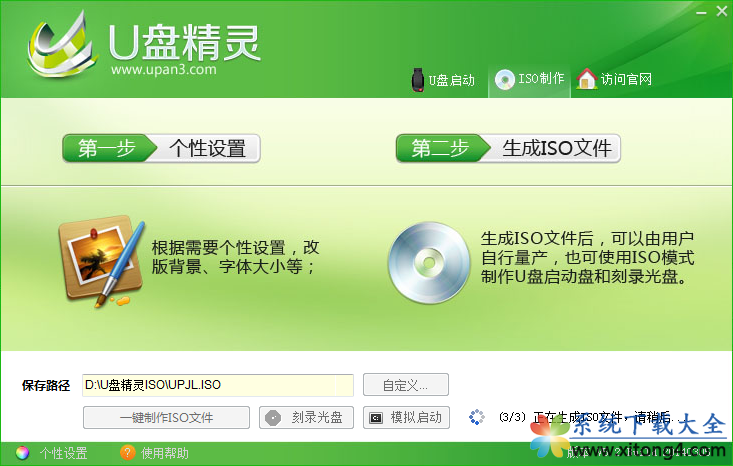
制作完成后出现以下提示:
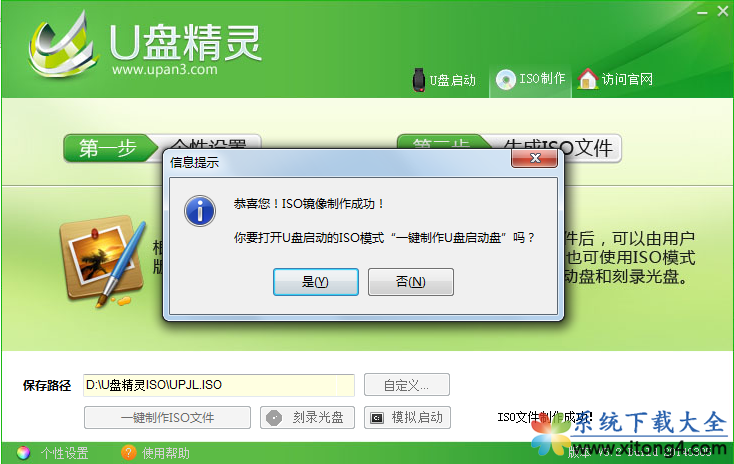
点击“是”则回到“U盘启动”页面的“ISO模式”页:
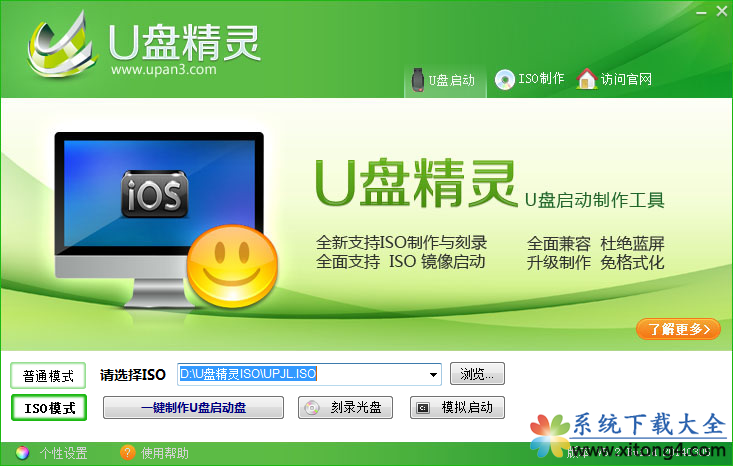
点击“一键制作U盘启动盘”按钮,如下图:
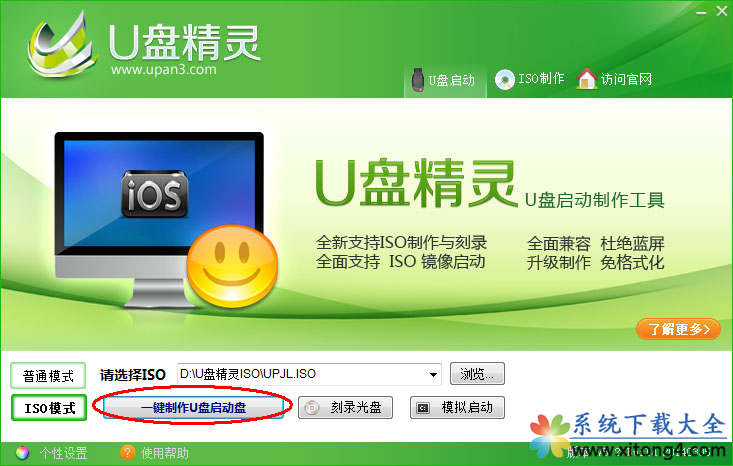
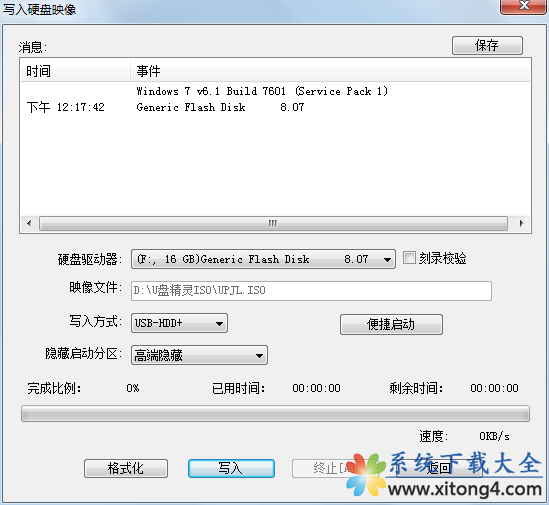
点击“写入”按钮,弹出提示框:
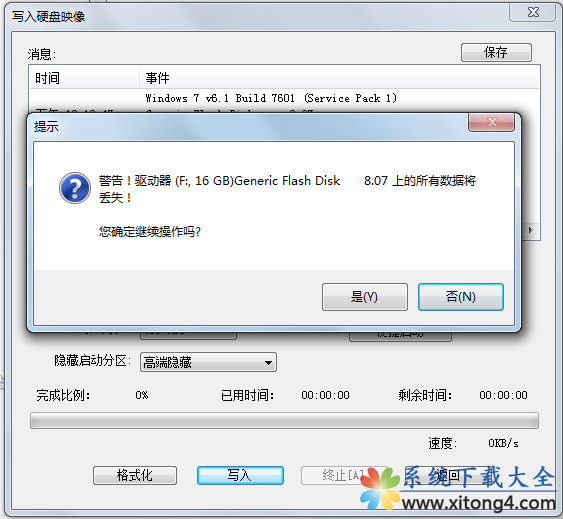
因为用ISO模式制作U盘启动盘也会格式化全盘,所以在制作前同样需要注意U盘上的数据安全。点击“是(Y)”即可开始制作,如下图:
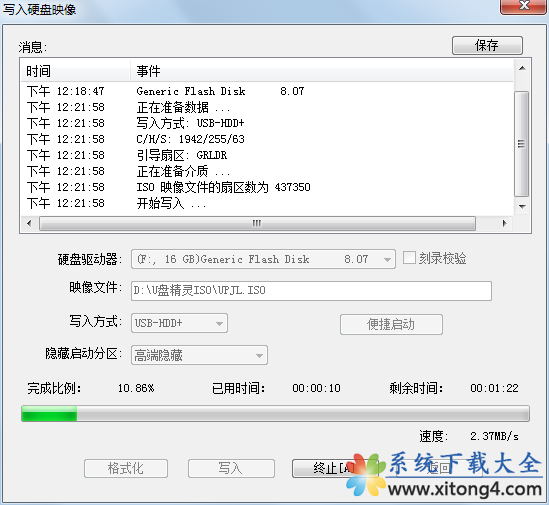
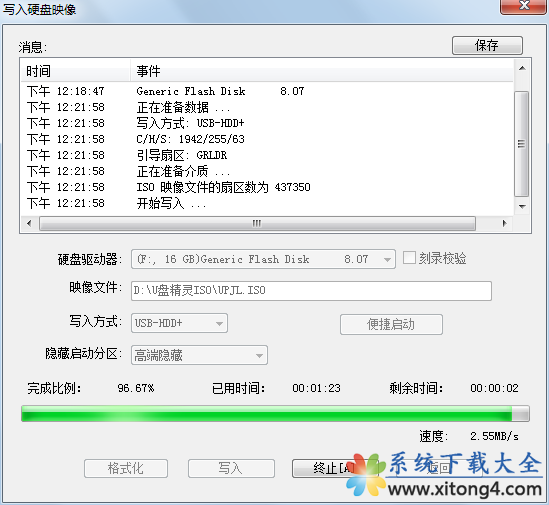
制作完成后,出现下列提示框:
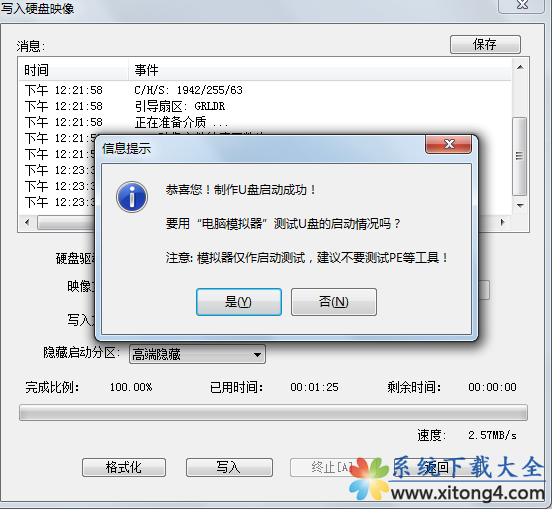
同样是问是否要用“电脑模拟器”来测试U盘的启动情况,点击“是(Y)”按钮即可测试U盘启动情况,如下图:
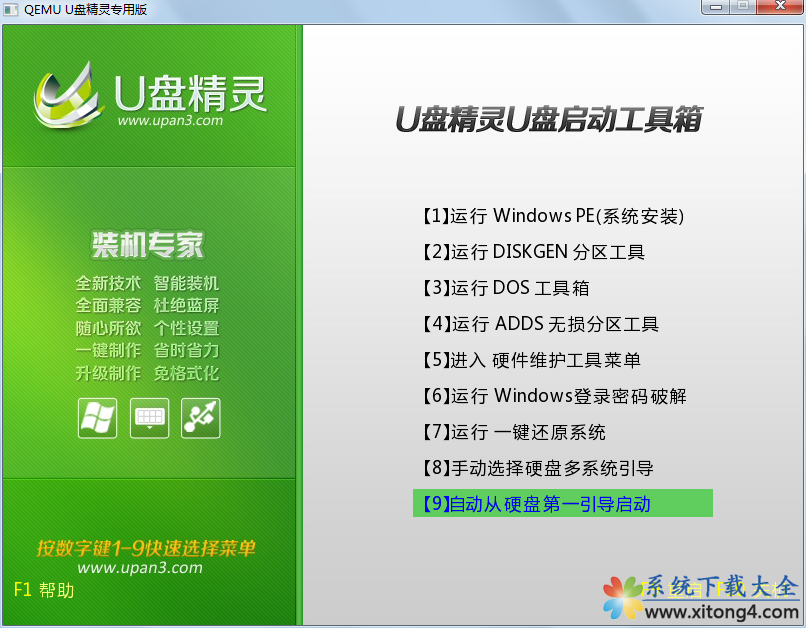
同样,模拟器出现了这个界面则表明ISO模式制作U盘启动盘是成功了的。点击关闭按钮退出即可回到主界面。
到现在,我们用ISO模式制作的U盘启动盘就完成了。
C、U盘装系统
当我们把U盘制作成启动盘后,就可以拿来装系统了,那么在装系统前,我们需要先在网上下载系统一般是ISO格式或GHO格式,下载下来之后我们可以放在需要重装系统的电脑上但不能放在系统盘(一般都是C盘),也可以拷在我们制作成启动盘的U盘上,方便U盘在不同电脑是装系统。现在我们就开始安装系统。
- 启动电脑设置BIOS从U盘启动,不同电脑稍有差异,如果不清楚怎么操作,可以百度一下,一般多是在电脑启动第一屏时,按F2键,一些电脑是按F12或DEL键。
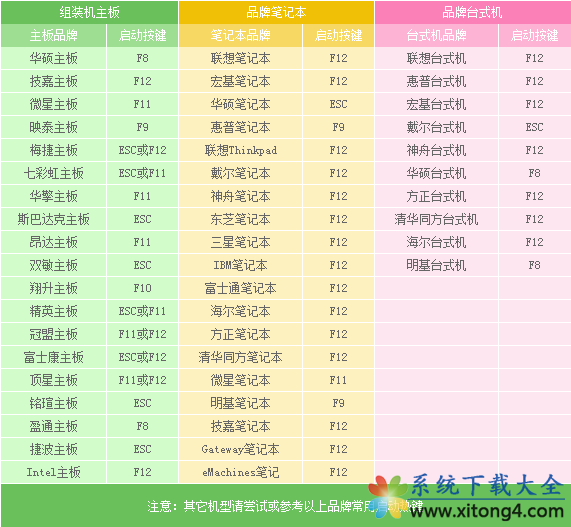
在这里我用我的BIOS给大家参考。进入BIOS界面后,如下图:
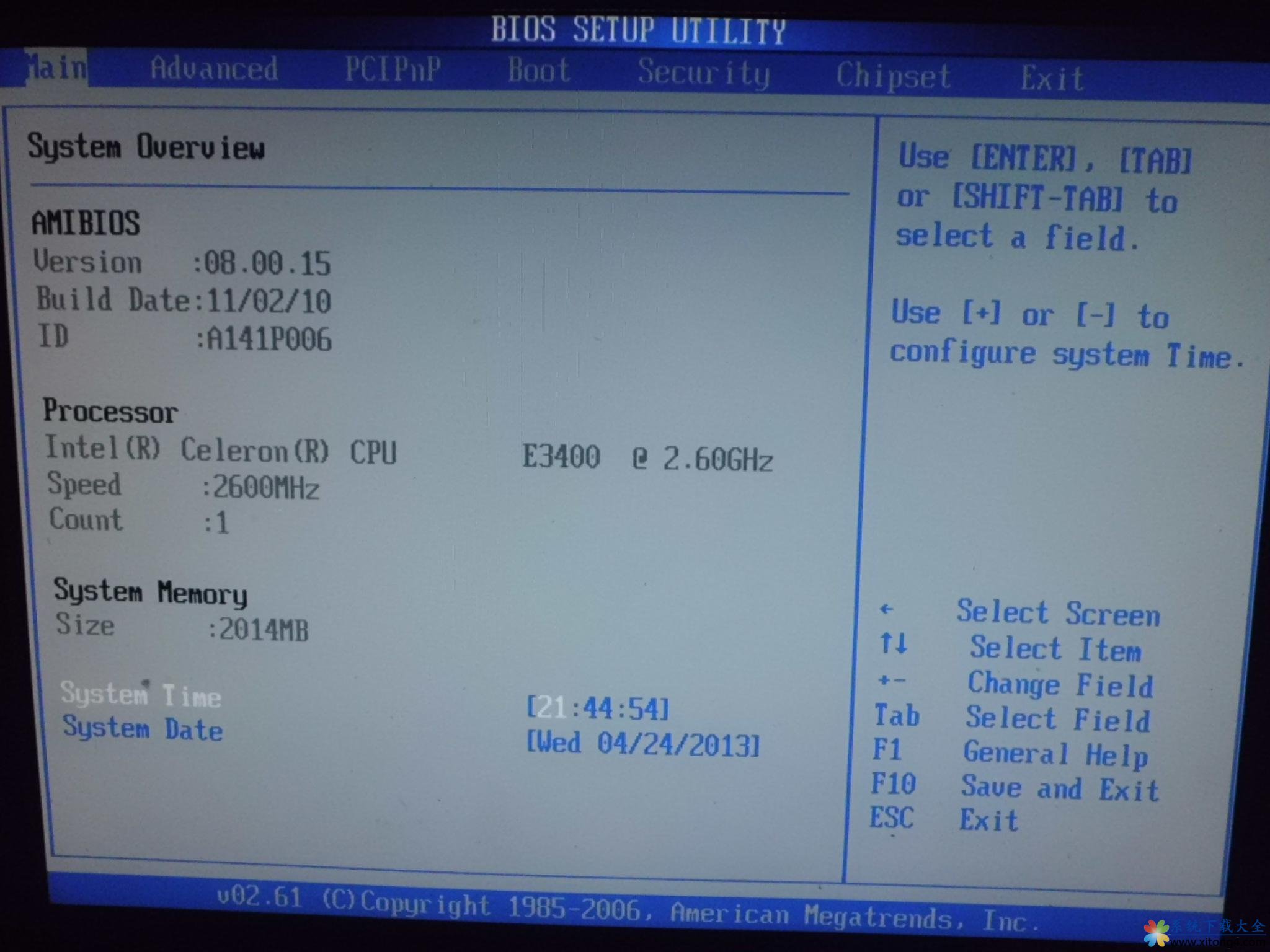
按“→”切换到“Boot”页面,如下图:
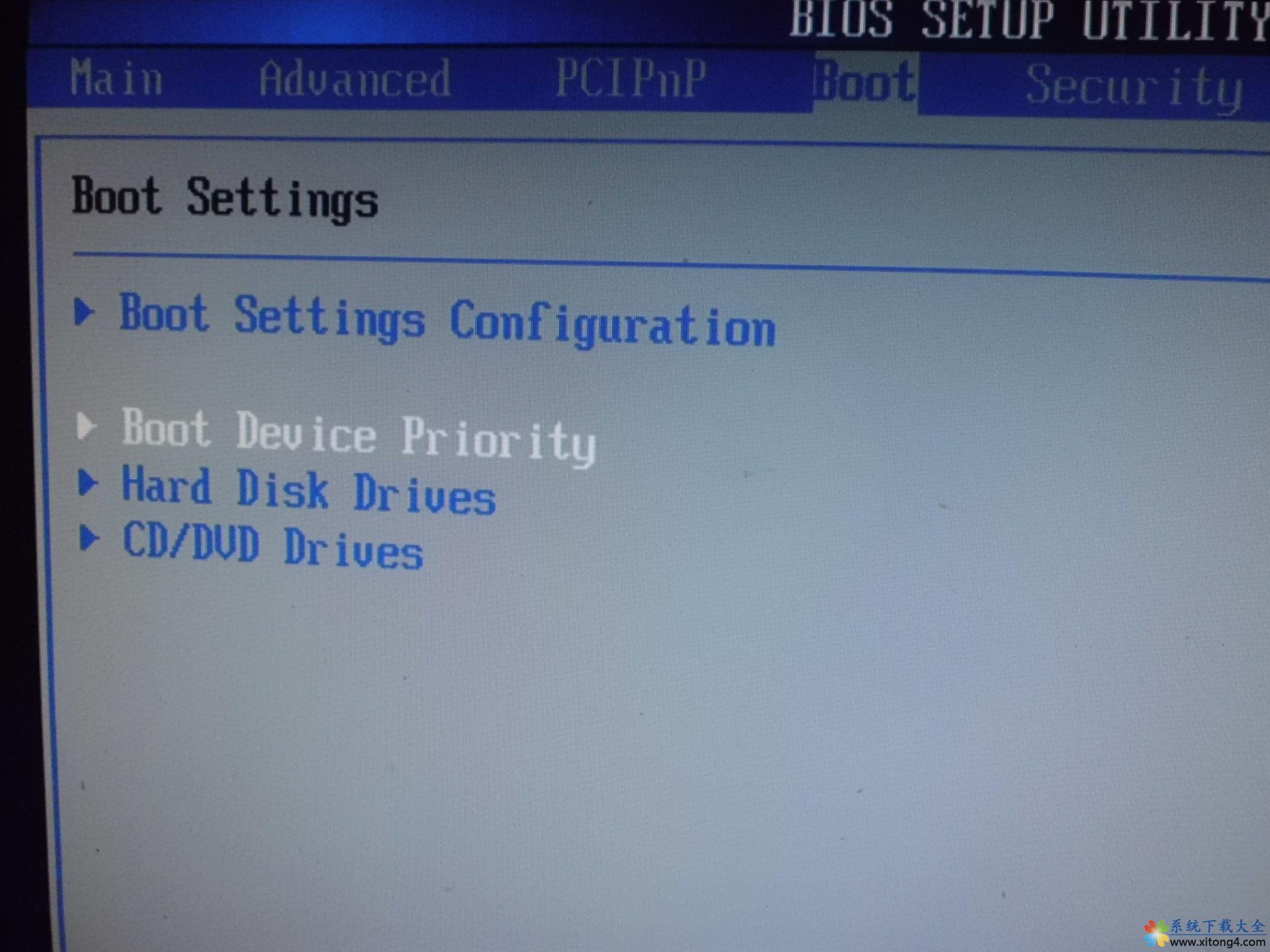
按上下键选择“Boot Device Priority”,回车进入Boot Device Priority 界面,“1st Boot Device”选择U盘即可,如下图:
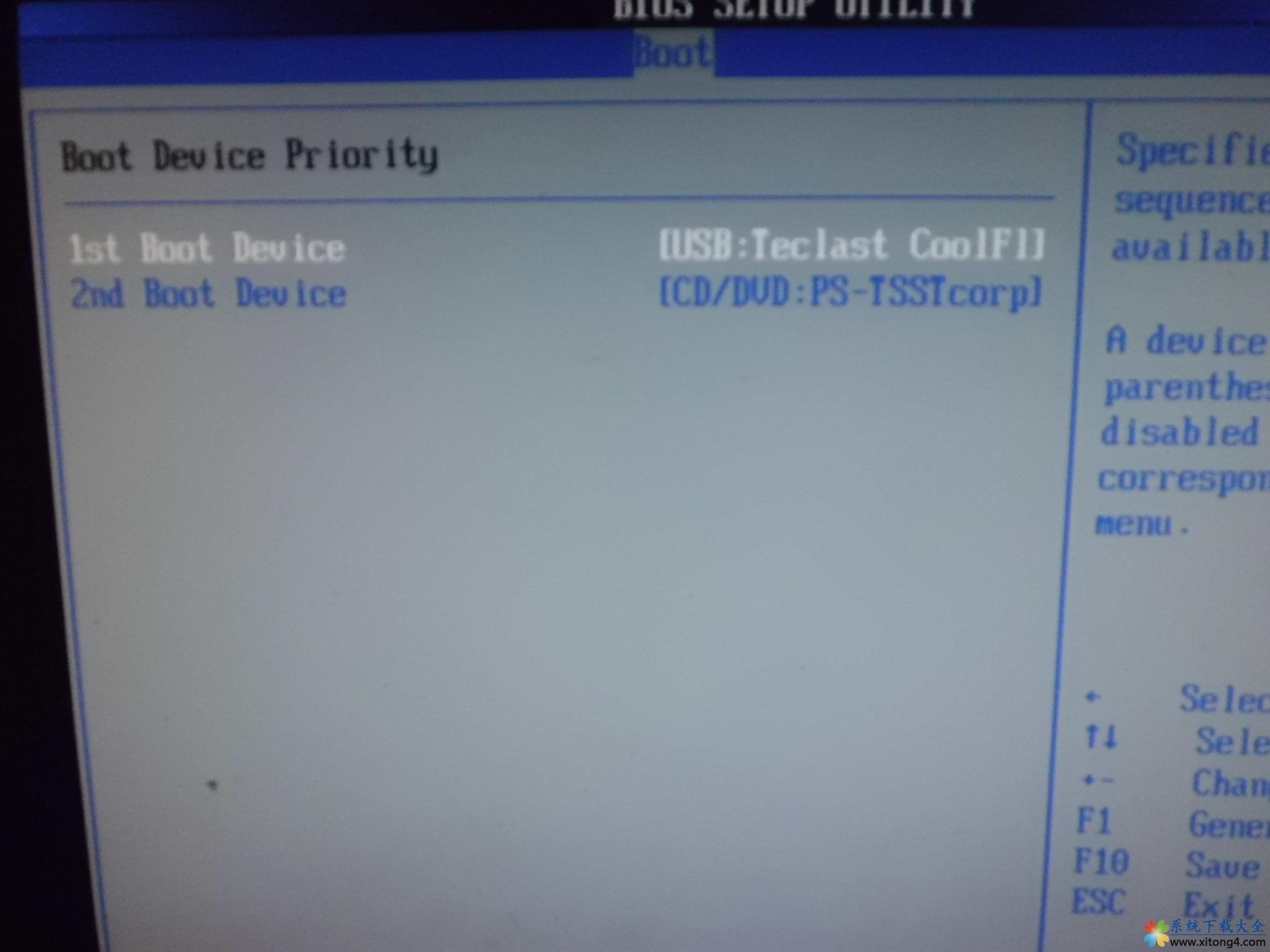
然后按“F10”键,保存并退出BIOS设置。如下图:
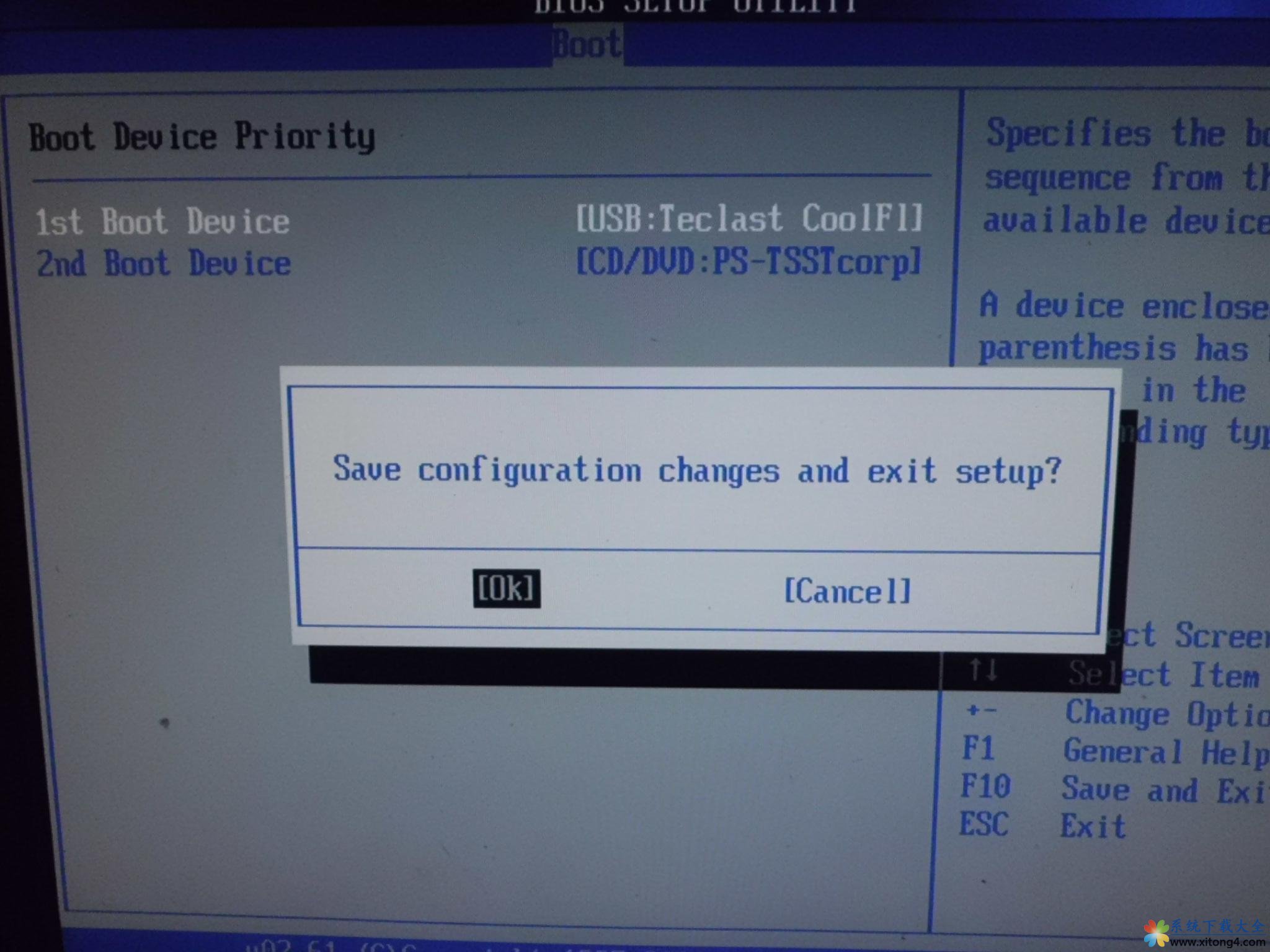
然后就会重新启动系统,并从U盘启动。出现如下图页面:
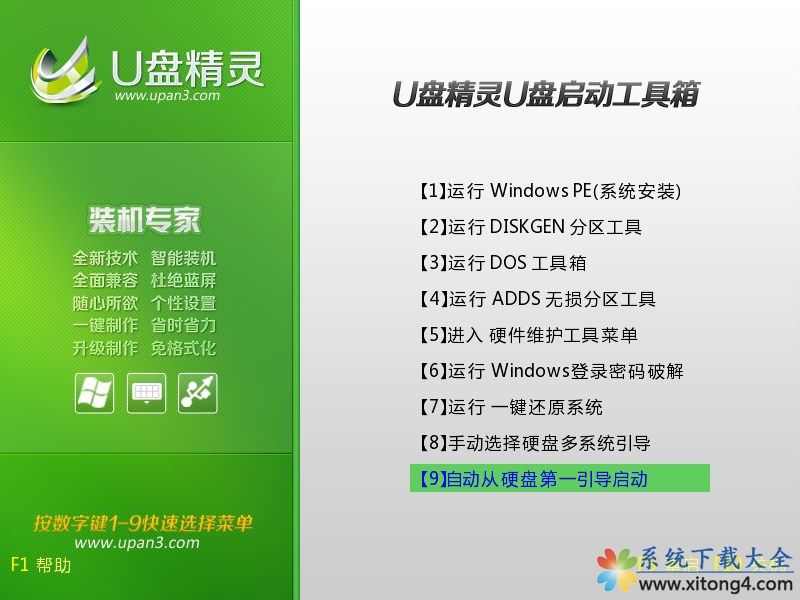
通过按上下键选择第一项“【1】运行Windows PE(系统安装)”,按回车键即可进入PE系统,如下图所示:
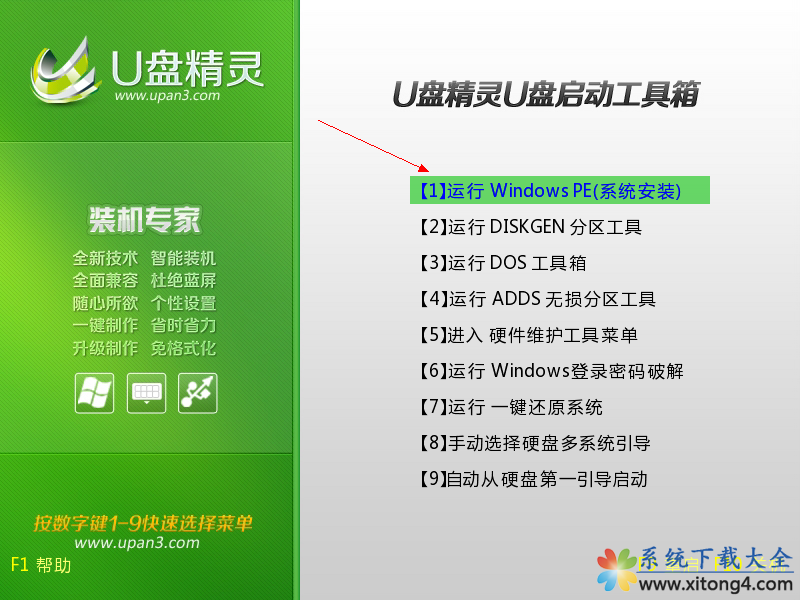
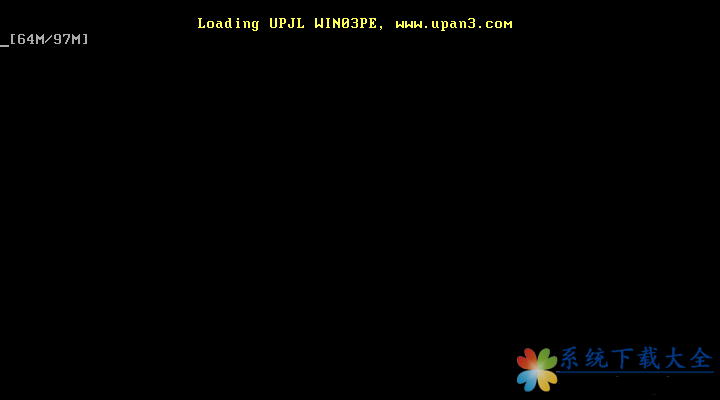
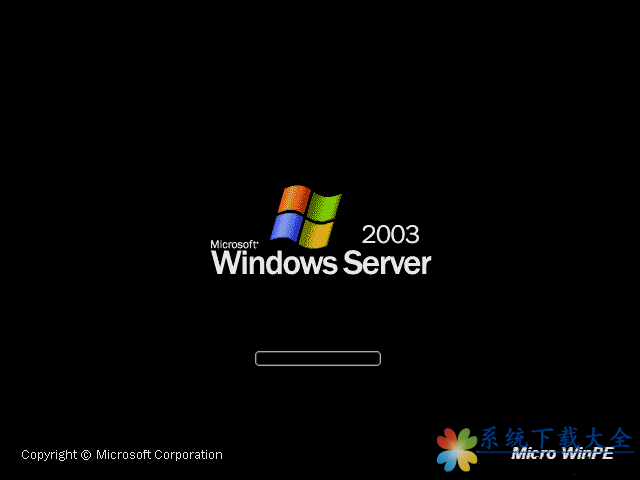

进入桌面后如下图:

此时“U盘精灵智能快速装”工具已经自动启动了,此时,我们选择需要还原的系统文件,也就是上文中我说到本站提前准备下载好的系统文件,如:G:\winXPSP3.GHO文件,如下图:
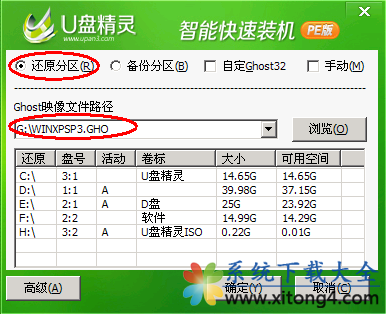
选择需要还原的分区,一般都是C盘,然后再点击确定按钮,如下图:
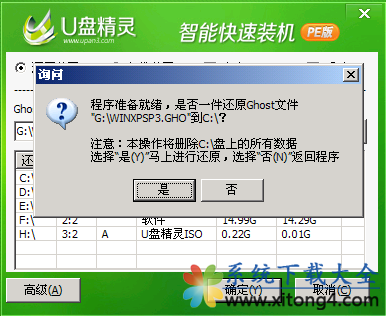
此时点击“是”即可开始通过还原方式安装系统,如下图:
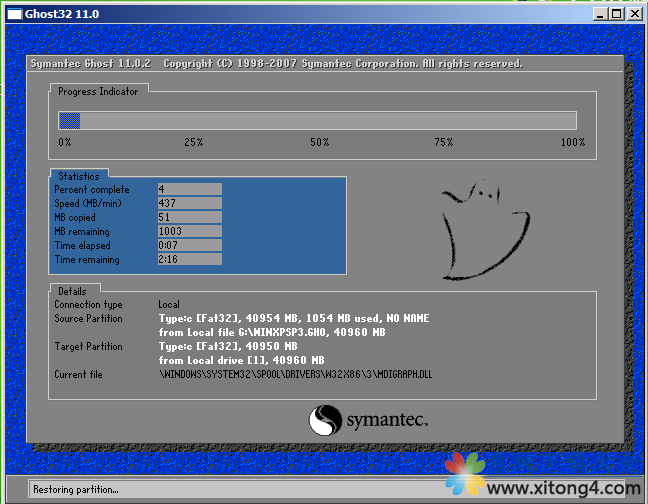
还原完成后,会提示如下:
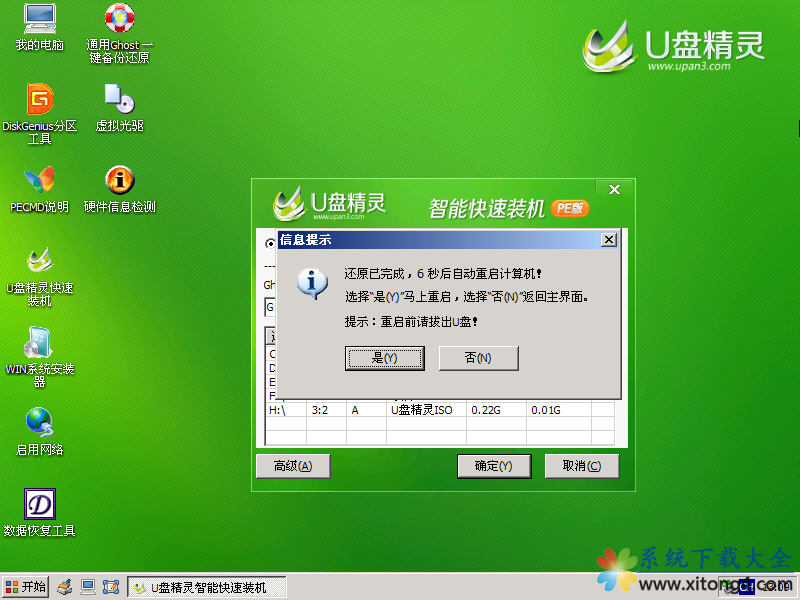
提示还原已完成,10秒后自动重启,也可以点击“是(Y)”按钮立即重启,也可以点击“否(N)”稍后自行重启。建议大家重启之前拔出U盘,避免少数机型插着U盘不能正常安装。重启后电脑即可全自动安装,不需要人手工参与,直到安装完成,进入系统桌面。
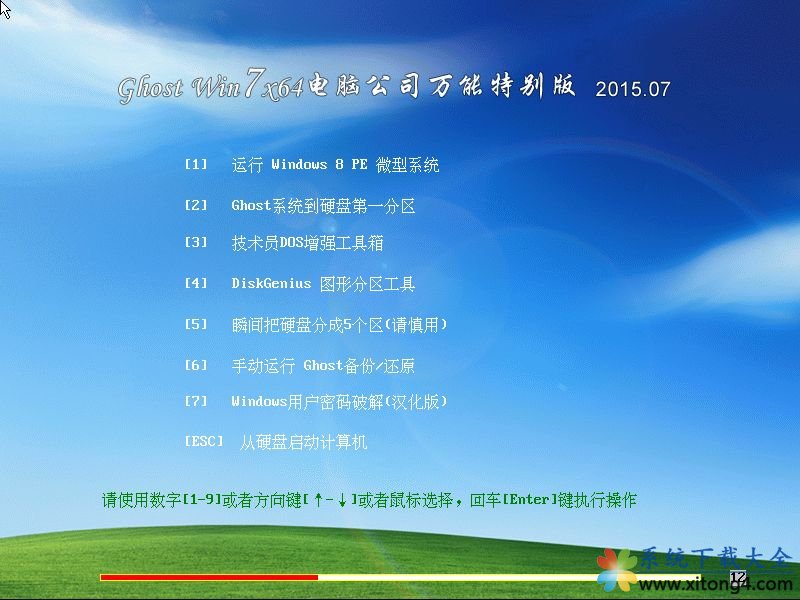

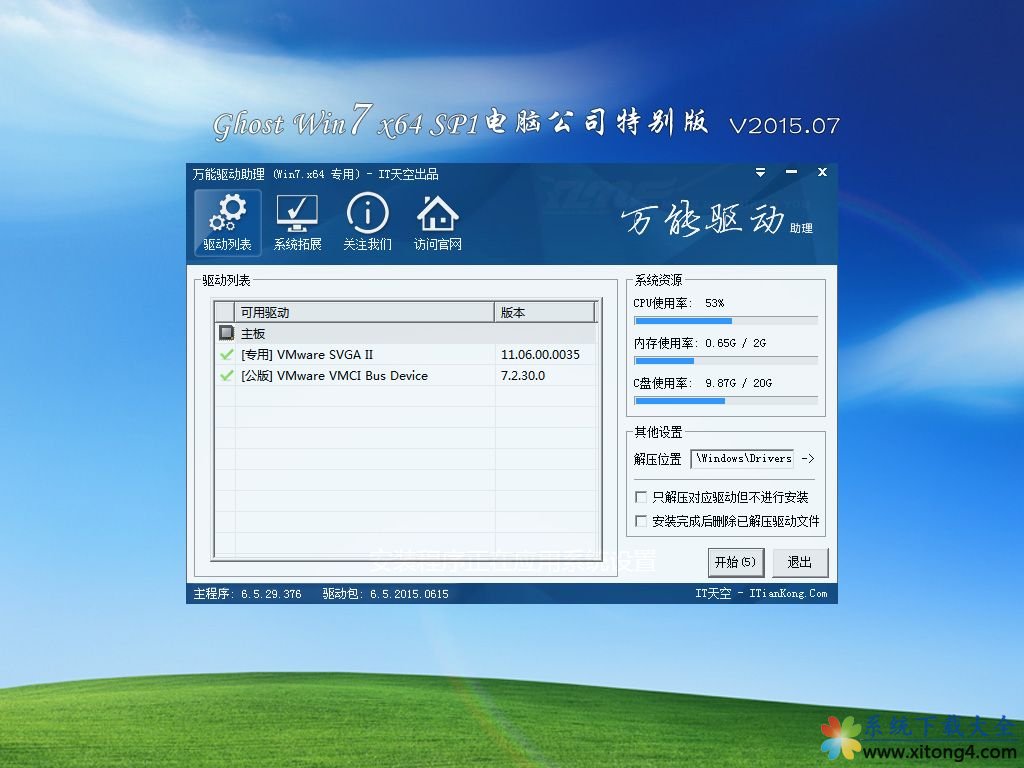
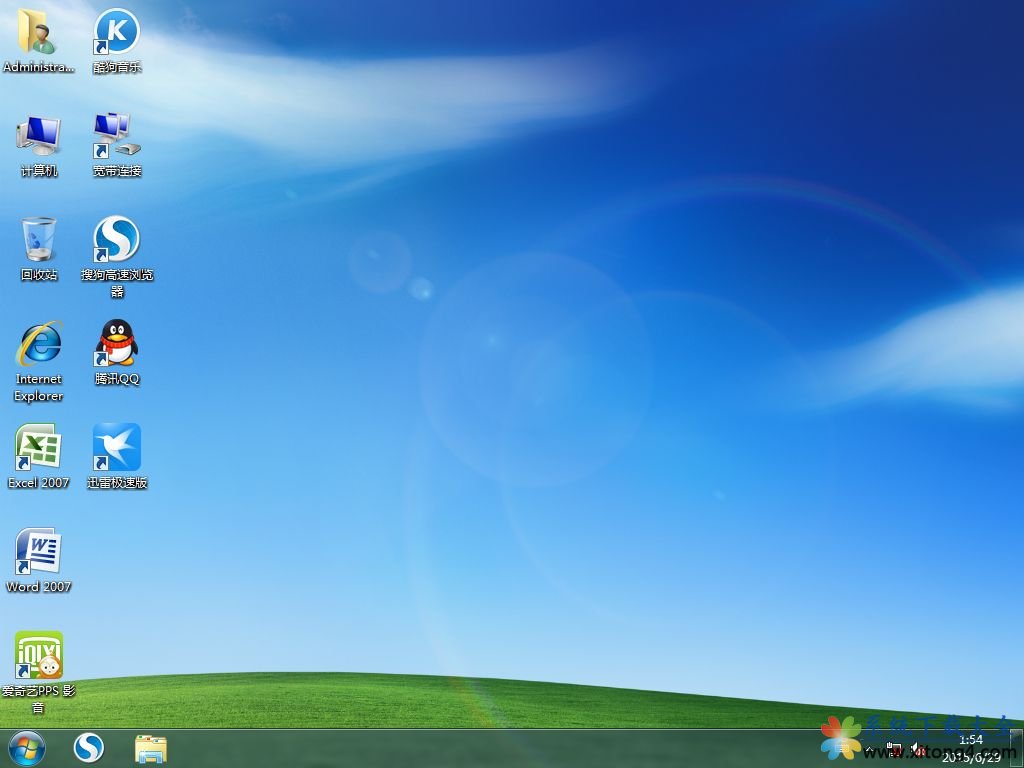

用U盘安装WinXP系统的步骤其实和U盘装Win7系统的步骤都是类似的,用户只要准备好U盘启动盘、WinXP系统镜像文件,安装步骤就简单了,如上述简答几 个步骤我们就完成了用U盘安装Win7系统了。
本文属于原创文章,如若转载,请注明来源:win7abc.com。我们本文话题就是:(最新)U盘安装XP/Win7系统详细图片教程,以上的全部内容不代表本站点评,仅此参考,想要了解更多,请关注本文作者:电脑工程技术员,应有尽有。
-
电脑一键u盘装系统u盘写保护格式化工具
2、在弹出窗口选择你目前在使用网络的网卡,小编是用网线连接进行上网的,所以会显示:3、选择相关设置下方的“更改适配器选项”,就会显示我们所有在用和未启用的网卡不要等完全没电了再充,提示电量低就充。1、首先用杀毒软件,或都360、电脑管家进行杀毒惠普安装win7系统下载安装相关阅读:浏览器实用技巧最近有用户反馈说win7系统连接宽带失败提示错误代码1717的弹窗,那么有什么办法可以解决吗?下面就教大家遇到win7系统无法连接宽带提示
-
怎样恢复u盘删除的东西u盘安装系统win7 64
电脑作为我们先学习、工作、娱乐的主要工具,现在大部分人都会使用,但是电脑这么厉害的激起,还有有很多小技能会被使用者忽视掉的,下面小编总结了3个电脑小技巧,分享给大家,希望对你们使用电脑能有帮助。“作者|纸盆”下载地址:点击下载1、按WIN+R打开运行,然车载u盘和aux播放区别后输入regsvr32atiacmxx.dll/u;在票据打印、快递单打印、收银单打印等应用场景中,针式打印机以其独特产物理打击、多层打印、耗材便宜等优势广受欢迎32位系统一般来说最大只能识别3.25G内存,对于现在大内存已经很廉价
-
如何升级到64位系统文件在哪里如何从u盘安装系统
修改的工作量大一点,标题和页码都需要修改一、把电脑升级之后开机黑屏,电源指示灯长亮对于刚接触优酷视频的小伙伴而言,还不清楚优酷视频出现黑屏但是有声音怎么办?,那么该怎么做呢?下面就是小编给大家带来的详细完整的内容1、在桌面上使用快捷键win+r打开运行窗口,输入services.msc命令回车,如下图所示:2、在打开的服务窗口中,在右侧窗口找到“WindowsEventLog”服务并双击打开,如下图所示:3、在打开的界面中,将启动类型改为自动,然后点击应用,接着启动服务状态,随后点击确定按钮,如下图所示:
-
下载u启动v5.0版本u盘安装系统方法
电脑蓝屏出现错误代码0x00000077要怎么办呢?别着急,解决电脑蓝屏出现错误代码0x00000077的小方法2、也可以点击所有程序,最上边找到浏览器。而近期GTX10系列显卡降价来袭,逐渐恢复原价,对于游戏玩家来说无疑是一大利好消息4、进入删除浏览器记录对话框,勾选所有选项,进行清除;机箱采用分体式电源仓设计,走背线更加完美,这款机箱不管是商用还是游戏都非常适合6、导致大量的文件因不能及时回写而造成破损;shell:programs和shell:CommonPrograms这两个命令可以访问当前用户和
-
一键u盘装系统步骤mac怎么用u盘重装系统
笔记本电脑怎么连接wifi?Wi-Fi是一种可以将个人电脑、手持设备(如pad、手机)等终端以无线方式互相连接的技术,事实上它是一个高频无线电信号。下面就由学习啦小编来给大家说说笔记本电脑怎么连接wifi的吧,欢迎大家前来阅读!在那里上网也不会有痕迹的查看电脑主板型号的方法这时如果排除了是你的网络连接出现了问题,也就是说网络正常,上网冲浪毫无问题,那么就是与微软服务器的连接问题4g内存32位系统怎么样需要注意的是一定按小键盘“+”号键,不然按下去也没有反应的5、驱动出现故障,建议下载安装驱动精灵来
-
一键u盘装系统方法u盘3.0能在2.0接口上用吗
在当前360安全浏览器的搜索栏内,可以看见可信网站打开的可信网站的标识这个网址。可以看见可信网站权威数据查询的电子证书验证信息服务信息的标题。我们可以将它拉到本地电脑收藏夹以便日后查阅。Ie浏览器解决方法:1、打开IE,在右上角点击设置,打开“internet选项”按钮,点击“连接”选项;2、在“连接”选项中,都是浏览器连接互联网的一些设置,我们点击最下面的“局域网设置”按钮;3、将局域网配置设置为“自动检测设置”,即这个窗口中只在“自动检测设置”前面打对勾,点击确定即可;
